“Cách chạm 2 lần chụp màn hình iPhone” là giải pháp khá thú vị thay vì chụp màn hình iPhone theo cách thủ công thông thường? Tuy nhiên, không phải ai cũng đều biết thủ thuật này. Dưới đây Dienthoaigiakho.vn sẽ bật mí chi tiết các cách làm cực đơn giản để tiết kiệm được rất nhiều thời gian mỗi khi trải nghiệm điện thoại nhé!
Xem nhanh
Cách chụp màn hình iPhone là như thế nào?
Tuỳ từng phiên bản iPhone mà có cách để chụp màn hình khác nhau. Việc chụp hình màn hình iPhone nhằm giúp người dùng lưu lại thông tin. Tuy vậy, rất không ít người biết được rằng, thao tác này có thể được tận dụng và thực hiện thành công bằng rất nhiều cách.
- Một số người sẽ nghĩ ngay đến việc bấm tổ hợp phím Volume + và Nguồn khi nhắc đến việc chụp màn hình iPhone.
- Hoặc ở các mẫu iPhone thế hệ cũ thì việc chụp màn hình yêu cầu phải nhấn và giữ nút Home cùng với nút Nguồn.
-
Hay bạn cũng có thể lên kho ứng dụng App Store, sau đó tìm kiếm các ứng dụng chụp màn hình bằng từ khóa “screenshot” cực kì phổ biến. Tính năng của các app này chỉ được phục vụ duy nhất để thực hiện chụp màn hình iPhone ở độ phân giải cao, tương ứng với chất lượng hiển thị tốt nhất nên bạn hoàn toàn có thể yên tâm.
-
Nếu muốn sử dụng một cách chụp màn hình iPhone khác thú vị và độc đáo hơn. Bạn cũng có thể tận dụng ngay chính mặt lưng của nó. Chỉ cần chạm vào mặt lưng 2 lần, kể cả có ốp lưng hay không có ốp lưng thì việc làm này cũng sẽ nhanh chóng giúp bạn chụp lại được màn hình iPhone trong tích tắc.
- Ngoài ra, bạn cũng có thể cài đặt nút Home ảo để thực hiện cách chụp màn hình iPhone đơn giản và nhanh chóng hơn.
Sau khi thực hiện thành công với cách chụp màn hình iPhone tương ứng, ảnh màn hình sẽ được chụp lại ngay lập tức và lưu trữ vào kho ảnh điện thoại.
>>>>> Xem thêm:
- iPhone 17 khi nào ra mắt, có tính năng gì, giá bao nhiêu?
- Giá bán iPhone 17 Pro ra mắt tại Việt Nam bao nhiêu?
- iPhone 17 Pro Max có gì khác biệt không?
- iPhone 17 Series khi nào ra mắt?
5 cách chụp màn hình iPhone cực đơn giản và chi tiết
Chụp ảnh màn hình iPhone thật ra không quá phức tạp. Nhưng với những ai mới sử dụng dòng điện thoại này chắc chắn lại là một điều không khỏi lúng túng. Vậy hãy cùng tham khảo 5 cách chụp màn hình iPhone áp dụng cho tất cả các dòng máy từ cũ tới mới cực nhanh và đơn giản sau.
Cách chụp màn hình iPhone bằng sử dụng nút Home ảo
Ngoài cách chụp màn hình iPhone thông qua các nút cứng, bạn có thể dùng nút Home ảo của iPhone để chụp màn hình nhanh bằng 2 cách.
Chụp màn hình iPhone bằng nút Home ảo thông thường AssistiveTouch
Để kích hoạt tính năng này trên iOS, mở phần Cài đặt chung (General) > Trợ năng (Accessibility) > AssistiveTouch > chuyển sang chế độ Bật. Khi màn hình chính của iPhone xuất hiện 1 nút chức năng mờ mờ màu trắng nhạt.
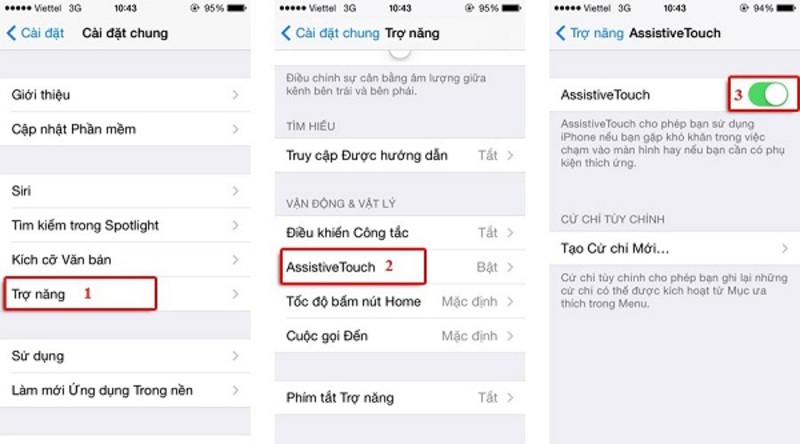
Để chụp ảnh màn hình iPhone nhấn vào nút Home ảo màu trắng > Chọn Chọn Thiết bị (Device) > Chọn Thêm (More) > Chụp ảnh màn hình (Screenshot). Lúc này, ảnh sẽ được lưu vào thư mục Camera Roll với định dạng *.PNG.
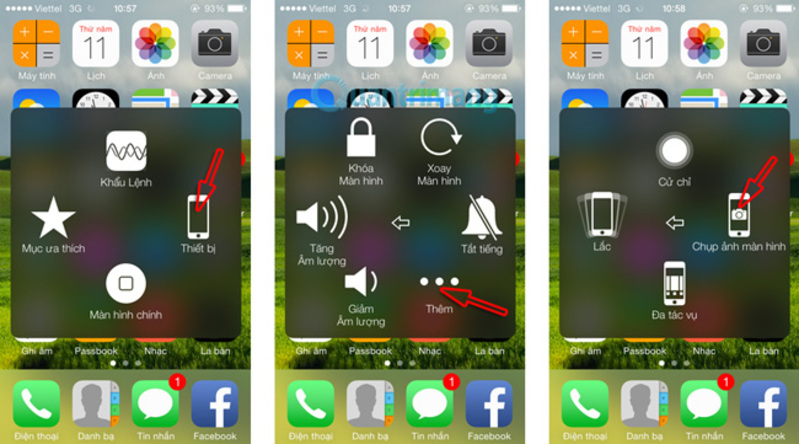
> Xem thêm: Cách quay video màn hình iPhone 11, 12, 13, 14 chỉ trong vài giây
Cách chạm 2 lần chụp màn hình iPhone bằng nút Home ảo
Làm theo các bước sau để kích hoạt tính năng này của iOS:
- Đối với hệ điều hành từ iOS 13 trở về trước: Mở phần Cài đặt chung (General) > Trợ năng (Accessibility) > AssistiveTouch > chuyển sang chế độ Bật. Và nhấn vào mục Chạm hai lần để lựa chọn tác vụ chụp màn hình.
- Đối với iOS 14 và iOS 15: Vào Cài đặt > chọn Trợ năng > Cảm ứng > AssistiveTouch > chuyển sang chế độ Bật.
- Riêng với iOS 16 thì không có tùy chọn này.
Sau khi kích hoạt sẽ có một danh sách hiển thị các tác vụ để người dùng lựa chọn nhấn vào Chụp ảnh màn hình. Như vậy khi muốn chụp ảnh màn hình thì chỉ cần chạm 2 lần vào biểu tượng nút Home ảo ảnh là xong.
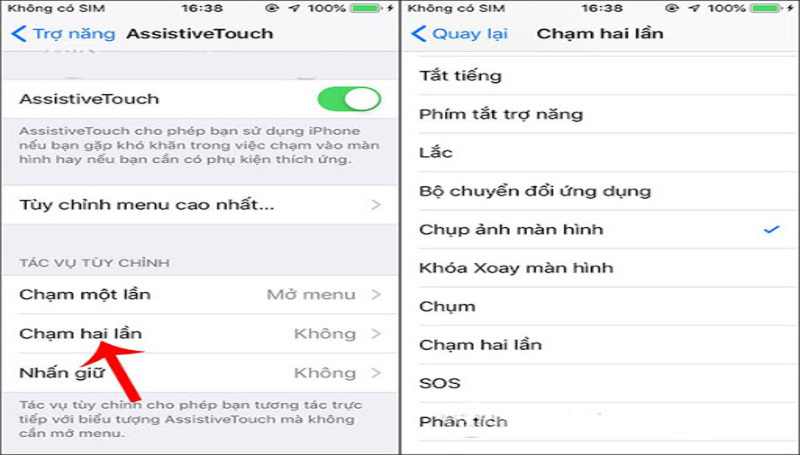
Cách chụp ảnh màn hình iPhone bằng nút Home ảo được áp dụng khá phổ biến với hầu hết các dòng iPhone hiện tại. Lợi ích của việc chụp ảnh màn hình này là người dùng không phải tác động đến phím Home và nút Nguồn quá nhiều. Điều này tránh được việc liệt 2 nút chức năng này sau một thời gian sử dụng.
Cách chạm 2/3 lần mặt lưng chụp màn hình iPhone
Kể từ phiên bản iOS 14 về sau, Apple đã tích hợp thêm tính năng Gõ mặt lưng (Back Tap) trên iPhone. Với cách này, chỉ cẩn chạm 2/3 lần mặt lưng máy để chụp ảnh màn hình iPhone mà không phải thực hiện quá nhiều thao tác.
Để thiết lập chức năng Back Tap: Mở Cài đặt > chọn Trợ năng > chọn Cảm ứng > Chạm vào mặt sau > Chạm 2 lần/ Chạm 3 lần > Chụp ảnh màn hình.
Khi đã hoàn tất xong việc thiết lập Back Tap, chỉ cần chạm 2 lần vào mặt lưng máy là đã có thể chụp ảnh màn hình iPhone rồi.
Xem thêm: iPhone 14 cũ hiện đang có mức giá cực ưu đãi, tham khảo ngay nhé!
Dùng nút cứng để Chụp ảnh màn hình iPhone
Thông qua nút cứng có 2 cách để chụp ảnh màn hình iPhone.
Với iPhone không có nút Home vật lý
Để chụp màn hình iPhone không có nút Home vật lý, chúng ta thực hiện như sau:
Bước 1: Nhấn nút Nguồn và nút tăng âm lượng cùng một lúc và nhả thao tác ra.
Bước 2: Lúc này, màn hình nháy sáng và có một hình thu nhỏ sẽ xuất hiện ở góc dưới bên trái. Nhấn vào hình thu nhỏ để thực hiện chỉnh sửa hoặc vuốt sang trái để kết thúc.
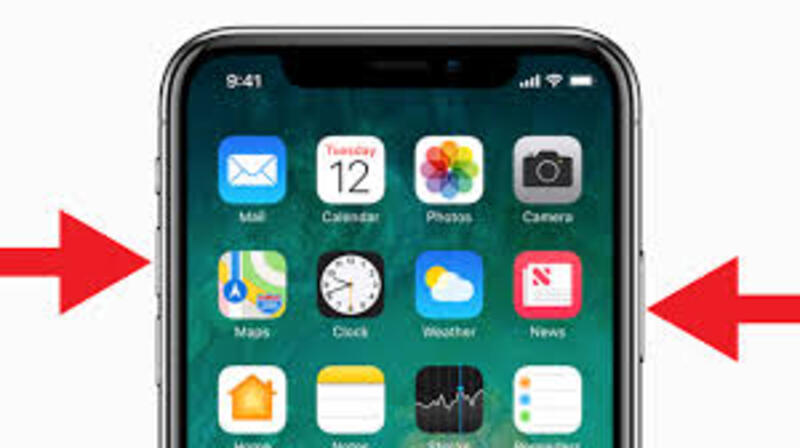
Lưu ý: Không nên giữ hai nút quá lâu nếu không sẽ sang chế độ màn hình Tắt nguồn/SOS. Ngoài ra, Notch của màn hình là phần cứng, nên không gây ảnh hưởng gì và bạn sẽ có một ảnh chụp màn hình đầy đủ.
Xem thêm:
- Tất tần tật về iPhone 16 khi nào ra mắt, có gì mới, giá bao nhiêu?
- Hướng dẫn khắc phục lỗi iMessage đang chờ kích hoạt hiệu quả
- Mua điện thoại iPhone trả góp ở đâu uy tín tại TPHCM?
Với điện thoại iPhone có nút Home vật lý
Để chụp ảnh màn hình iPhone bằng nút cứng, hãy nhấn đồng thời nút Home và nút nguồn của iPhone, giữ khoảng 2 giây. Khi nghe thấy tiếng chụp hình (nghe như tiếng màn trập máy ảnh đóng) thì nhả đồng thời Home và phím nguồn> Ảnh màn hình được chụp và được lưu tại phần Camera Roll.
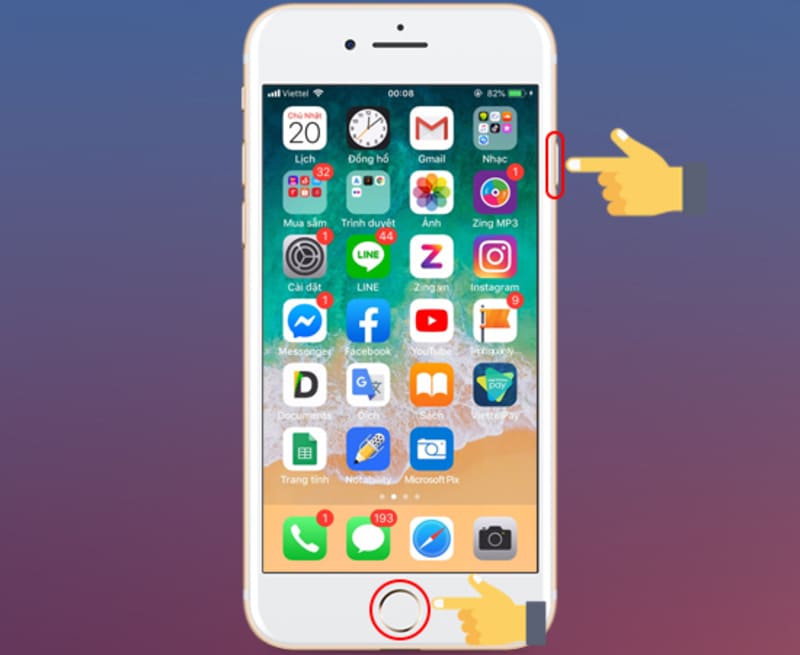
Đây được xem là cách chụp màn hình phổ biến nhất ở các dòng điện thoại iPhone có nút Home vật lý: iPhone 8+, iPhone 8, iPhone 7+, iPhone 7, iPhone 6+, iPhone 6, iPhone 5S, iPhone 5, iPhone SE, iPhone 4S, iPhone 4,… Trong khi đó, các thế hệ iPhone kể từ sau iPhone X trở đi đã được hãng bỏ đi nút Home vật lý.
Trên đây là chi tiết cách chạm 2 lần chụp ảnh màn hình iPhone nhanh chóng, đơn giản nhất mà Điện thoại Giá Kho vừa tổng hợp. Hy vọng, bạn có thể tham khảo để thao tác thành công và sử dụng hiệu quả tính năng này cho việc lưu giữ những thông tin cần thiết nhất. Đừng quên ghé thăm chuyên mục Tin công nghệ để cập nhật những bài viết hay cũng như đặt mua các dòng điện thoại thông minh mới nhé!












